极速安全上网,深度优化配置Vista系统网络设置完全攻略 Vista拥有强大的网络功能,但被大部分用户所知使用的并不多。另外,Vista的某些默认的网络设置和也不利于充分发挥Vista的网络潜能。本文将从网络优化、网络故障、网络突破三个方面进一步挖掘Vista的网络功能,以请看如下
极速安全上网,深度优化配置Vista系统网络设置完全攻略
Vista拥有强大的网络功能,但被大部分用户所知使用的并不多。另外,Vista的某些默认的网络设置和也不利于充分发挥Vista的网络潜能。本文将从网络优化、网络故障、网络突破三个方面进一步挖掘Vista的网络功能,以期对大家有所帮助。
一、网络优化
1、给Vista固定IP和动态IP(DHCP)的双保险
DHCP服务器免去了用户设置IP的麻烦,但是并不是所有的局域网中都提供DHCP服务器,此时只有靠手工来设置IP。在Vista中可以设置固定IP和动态IP,如果有DHCP服务器会从DHCP服务器上获得IP,否则使用一个我们指定的IP,双保险使其网络畅通更有。
设置步骤是:“开始”→“控制面板”→“网络和Internet”,双击“网络和共享中心”,再单击左侧“管理网络连接”在打开的“网络连接”文件夹中右击相应的网卡,如“本地连接”,选择“属性”命令,再在打开窗口中选中“Internet协议版本4(TCP/IPv4)”项,单击下方的“属性”按钮。并在再次打开的窗口中选中“自动获得IP地址”和“自动获得DNS服务器地址”项。
再单击“备用配置”标签,然后在打开窗口中选中“用户配置”项,再在其中输入固定IP地址、子网掩码、默认网关、首选DNS服务器地址,如192.168.1.10、255.255.255.0、192.168.1.11等进行这样设置后,当我们的电脑发现有DHCP存在,就会从DHCP服务器上获得IP地址。否则就会使用我们设置的固定IP、子网掩码、默认网关、首选DNS服务器地址等。(图1)
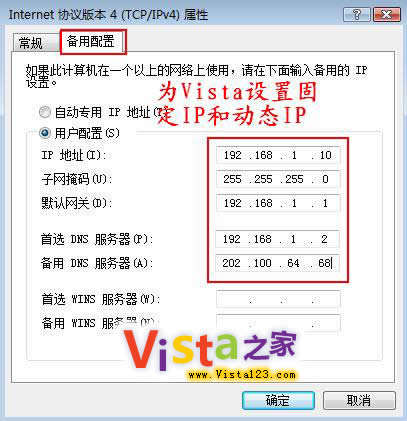
2、卸载多余协议,让网卡轻装上阵
Windowsvista中默认会在“本地连接”上很多的协议,给其带来不必要的负担。事实上,根据网络原理,网卡上的协议越少,越容易做到“轻装上阵”,联网速度自然也会快出许多。
其设置步骤是:“控制面板”→“网络和Internet”,双击“网络和共享中心”,在打开窗口中单击左侧的“管理网络连接”,在打开窗口中右击“本地连接”,选择“属性”,再在打开窗口中取消相应的协议即可。一般来说,“QoS数据包计划程序”和“Internet协议版本6(TCP/IPv6)”可以取消掉。如果只是上互联网而不访问特殊的网络,也可以去掉“链路层拓扑发现映射器I/O驱动程序”和“Link-LayerTopologyDiscoveryResponder”。如果不在局域网里共享文件,可以去除“Microsoft网络客户端”和“Microsoft网络的文件和打印机共享”。一般情况下只需保留“Internet协议版本4(TCP/IPv4)”就可以了。(图2)
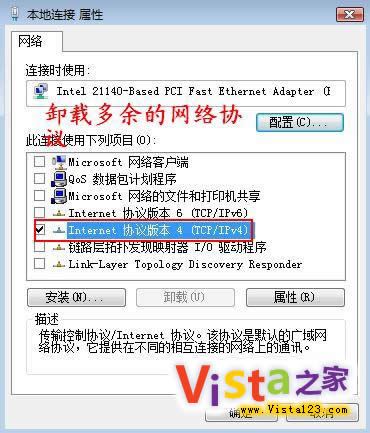
3、重设网卡电源管理,让Vista醒来就上网
如果你的网卡支持节能或者是无线网卡可能会遇到这样的情况,当我们因事让Vista进入休眠状态,可以将系统从睡眠状态后,但网卡却一时醒不来使得我们无法上网。其实,这是因为在默认状态下为了节能,当系统休眠后无线网卡也会进入休眠,而网卡不同于一般的硬件从休眠状态中恢复比较慢。对此,我们可以进行设置禁用无线网卡的休眠功能,毕竟它耗不了多少电能。
设置步骤是:在系统桌面上右键单击“计算机”→“管理”→“设备管理器”,然后在右侧窗口中展开“网络适配器”并右键单击对应的网卡,在弹出的菜单中选择“属性”。接着在弹出的对话框中切换到“电源管理”选项,取消系统默认勾选的“允许计算机关闭此设备以节约电源”。最后单击“确定”按钮保存设置退出。或者我们可以通过“控制面板”→“电源管理”,点击已平衡下的“更改计划设置”然后点开“更改高级电源设置”,展开“无线适配器设备”将其节能模式设置为“最高性能”即可。(图3)
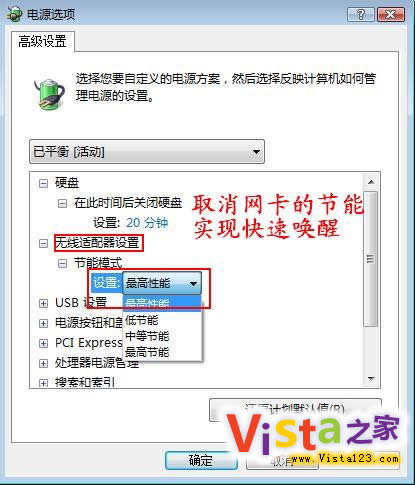






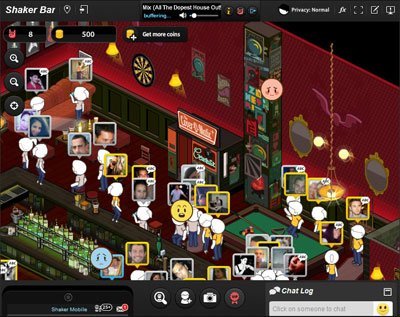
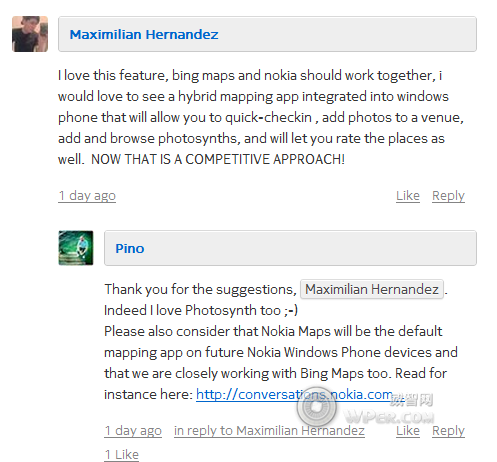
新闻热点
科博会
3G手机
Android
物联网
乐Phone
移动商务
社交网站
IT高管离职潮
智能手机
iPhone
手机安全
低碳经济
平板电脑
互联网电视
三网融合
3D产业
创业板
3G
网络视频版权
物联网
云计算
SOA
数据库
操作系统
云计算
Web安全
Sniffer
信息安全
网络安全
上网本
UMPC
MID
威盛
紫光
用友
TCL
oracle
微软
金蝶
英特尔
IBM
海尔
方正
神州数码
明基
AMD
宏碁
android专区
负载均衡
商业智能
动态基础架构
路由器
手机实名制
平板电脑
华为
云安全
erp
sns
华为
cebook
云存储
ipv6
金网
大连软交会
2011台北电脑展
seo教程
金网
tags:192.168.1.11